시작하며
이미지 효과는 디지털 이미지에 다양한 시각적 요소를 부여하여 보다 독특하고 매력적인 효과를 내는 것을 의미합니다. 이미지 편집 프로그램을 통해 간단하게 적용할 수 있는 이미지 효과들이지만, 이를 제대로 활용하기 위해서는 세부적인 조절 방법을 알고 있어야 합니다. 예를 들어, 이미지의 채도, 밝기, 대비, 색조 등을 조절하는 것은 이미지 효과를 적용할 때 가장 중요한 요소입니다. 또한, 이미지 필터를 적용할 때는 각 필터의 특성을 파악하고 올바른 조절을 하여 원하는 효과를 얻을 수 있습니다. 이러한 세부적인 조절 방법을 익히면, 보다 다양하고 독창적인 이미지 효과를 만들어낼 수 있을 것입니다. 이번 블로그에서는 이미지 효과를 적용할 때 고려해야 할 세부적인 조절 방법에 대해 살펴보겠습니다.
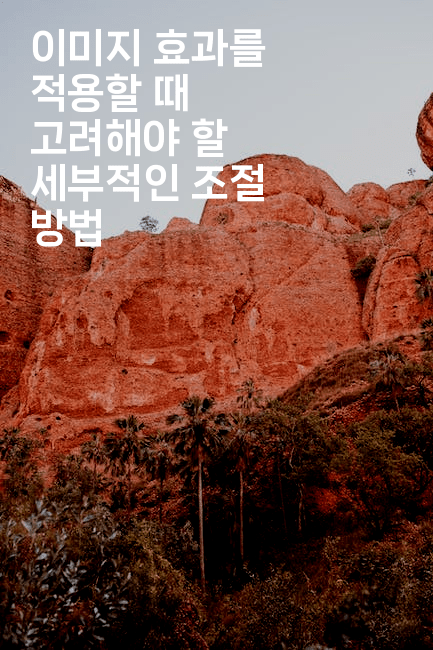
(위 사진은 내용과 무관함 Pexels 제공 사진)
세부내용
1. 색상 조정
이미지 효과를 적용할 때 가장 중요한 부분 중 하나는 색상 조정입니다. 색상 조정은 이미지의 색감을 보정하고 더욱 생동감 있게 만들어줍니다.
먼저, 밝기와 대비를 조절할 수 있습니다. 밝기 조절은 이미지 전체적으로 밝거나 어둡게 만들어주는 역할을 합니다. 대비 조절은 어두운 부분과 밝은 부분의 차이를 강조하여 이미지를 더욱 선명하게 만들어줍니다.
또한, 색조와 채도를 조절할 수 있습니다. 색조는 이미지의 색상을 변화시키는 것으로, 예를 들어 녹색 이미지를 노란색으로 바꾸는 것이 가능합니다. 채도는 이미지의 색감의 진한 정도를 조절하는 것으로, 채도를 낮추면 이미지가 더욱 부드러워지고, 채도를 높이면 이미지가 더욱 선명해집니다.
마지막으로, 흑백으로 변환하는 것도 가능합니다. 흑백 이미지는 감성적인 이미지를 표현할 때 많이 사용되며, 흑백으로 변환하면 이미지의 느낌이 달라집니다.
이러한 다양한 색상 조정 기술을 이용하여 이미지에 생생한 느낌을 더해보세요.
2. 노이즈 제거
이미지 효과를 적용할 때 노이즈가 발생하는 경우가 많습니다. 노이즈란 이미지에 혼란을 줄 수 있는 작은 무작위한 점이나 선을 말합니다. 이러한 노이즈는 이미지의 선명도를 떨어뜨리고 이미지를 흐릿하게 만들 수 있습니다. 따라서 이미지를 더욱 선명하고 깨끗하게 보이도록 하기 위해서는 노이즈를 제거해야 합니다.
노이즈를 제거하기 위해서는 여러 가지 방법이 있습니다. 우선, 이미지를 블러(blur) 처리하면 노이즈를 줄일 수 있습니다. 하지만 이 방법은 이미지의 선명도를 떨어뜨릴 수 있으므로 다른 방법도 고려해야 합니다.
다른 방법으로는 노이즈를 제거하는 필터(filter)를 사용하는 것입니다. 대표적인 필터로는 가우시안 필터(Gaussian filter)와 미디언 필터(Median filter)가 있습니다. 가우시안 필터는 이미지의 밝기를 조절하고 노이즈를 제거하는 효과가 있습니다. 미디언 필터는 이미지의 중간값을 구해서 노이즈를 제거합니다. 두 필터 모두 효과적으로 노이즈를 제거할 수 있으며, 이미지에 따라 적절한 필터를 선택해야 합니다.
노이즈를 제거하는 것은 이미지의 선명도와 깨끗함을 높이는 데 중요한 역할을 합니다. 따라서 이미지 효과를 적용할 때 노이즈를 제거하는 세부적인 조절 방법을 고려해야 합니다.
3. 선명도 조절
이미지를 편집할 때 선명도는 매우 중요한 요소 중 하나입니다. 이미지의 선명도를 조절하면 이미지의 품질을 향상시킬 수 있습니다. 선명도를 높이면 이미지가 더욱 선명하고 선명해 보이며, 반대로 선명도를 낮추면 이미지가 부드러운 느낌을 줍니다.
선명도를 조절하는 방법은 간단합니다. 대부분의 이미지 편집 소프트웨어에서는 이미지의 선명도를 향상시키거나 줄일 수 있는 툴을 제공합니다. 이 툴을 사용하면 이미지의 선명도를 원하는 수준으로 조절할 수 있습니다.
선명도를 조절할 때는 과도하게 조절하지 않도록 주의해야 합니다. 이미지의 선명도를 너무 높게 조절하면 이미지가 과도하게 날카로워져 불편한 느낌을 줄 수 있습니다. 반대로 선명도를 너무 낮게 조절하면 이미지가 흐릿하고 부정확해 보일 수 있습니다. 따라서 적절한 수준에서 선명도를 조절하는 것이 중요합니다.
이미지의 선명도를 조절하여 이미지의 품질을 높일 수 있습니다. 하지만 선명도를 조절할 때는 적절한 수준에서 조절해야 하며, 과도한 조절은 이미지의 품질을 떨어뜨릴 수 있습니다. 따라서 선명도 조절 시 주의해야 합니다.
4. 흑백 처리
이미지 효과를 적용할 때 가장 대표적인 효과 중 하나가 흑백 처리입니다. 흑백 처리는 간단한 것처럼 보이지만, 세부적인 조절이 필요합니다.
먼저, 이미지의 명도와 대비를 조정해야 합니다. 명도는 이미지의 밝기를 의미하며, 대비는 이미지 내부의 색조 차이를 의미합니다. 이 두 가지를 조절하면 흑백 이미지 내에서 물체와 배경의 경계가 더욱 선명해집니다.
또한, 이미지 내의 특정 부분에 대해서만 흑백 처리를 적용할 수도 있습니다. 이는 마스크(Mask)를 이용하여 선택적으로 적용할 수 있습니다. 예를 들어, 인물 사진에서 배경은 흑백으로 처리하고 인물의 색상은 그대로 유지할 수 있습니다.
또한, 흑백 이미지 내에서 일부 색상을 강조하고 싶은 경우에는 컬러 팝(Color Pop) 효과를 적용할 수 있습니다. 이는 흑백 이미지에 일부 색상을 부각시켜주는 효과로, 이미지에 독특한 감성을 더해줍니다.
마지막으로, 흑백 이미지 처리를 위해서는 적당한 색보정이 필요합니다. 색조나 채도를 조절하여 이미지 내의 색상을 조정하면, 흑백 이미지 내에서도 더욱 선명하고 아름다운 이미지를 만들어낼 수 있습니다.
이처럼, 흑백 처리는 간단하게 보이지만 세부적인 조절이 필요한 이미지 효과 중 하나입니다. 적절한 조절을 통해 흑백 이미지 내에서 더욱 아름다운 이미지를 만들어보세요.
5. 배경 제거
이미지 효과를 적용할 때 가장 중요한 부분 중 하나는 배경 제거입니다. 배경을 제거하면 이미지의 주요 요소를 더욱 강조할 수 있으며, 배경이 주는 방해 요인을 없앨 수 있습니다. 이를 위해 다양한 방법이 있습니다.
우선, 손으로 배경을 지우는 방법이 있습니다. 이 방법은 간단하지만 시간이 많이 소요됩니다. 또한, 정확성이 떨어질 수 있습니다. 따라서, Photoshop과 같은 프로그램을 사용하는 것이 더욱 효과적입니다.
Photoshop에서 배경을 제거하기 위해선, 마스크 도구를 사용해야 합니다. 먼저, 마스크 도구를 선택한 후, 배경을 제거하고자 하는 부분을 마우스로 선택합니다. 그리고 마스크 도구로 선택한 부분을 제외한 나머지 부분을 선택합니다. 이 후, 마스크 도구를 사용해 선택한 부분을 지우면 배경이 제거됩니다.
또 다른 방법으로는, 배경색을 변경하는 것입니다. 이미지에서 배경색을 선택한 후, Photoshop에서 ‘색상 대조’ 도구를 사용해 배경색을 변경할 수 있습니다. 이 방법은 배경이 모두 동일한 색일 경우 가장 효과적입니다.
이미지에 효과를 적용할 때 배경 제거는 매우 중요한 단계입니다. 정확한 방법을 선택하고, 정확도를 높이기 위해 노력하면, 보다 효과적인 이미지를 만들 수 있습니다.
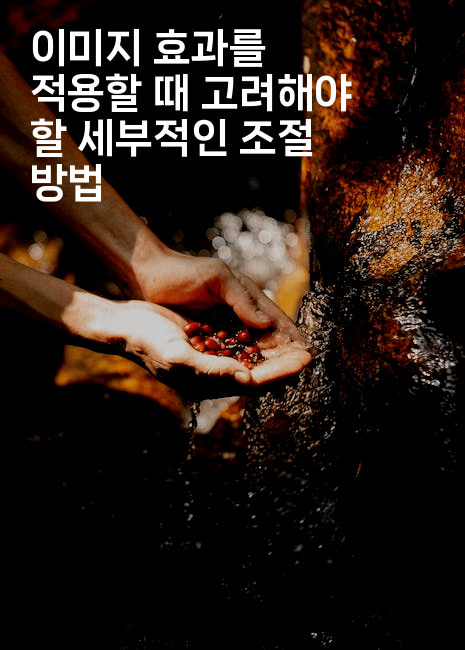
(위 사진은 내용과 무관함 Pexels 제공 사진)
맺음말
이미지 편집은 현재 디지털 시대에서 더욱 중요한 역할을 하고 있습니다. 이미지에 효과를 적용하면 이미지의 시각적인 느낌이 크게 달라질 수 있습니다. 하지만 이미지 효과를 적용할 때는 세부적인 조절 방법을 고려해야 합니다. 대표적으로는 색상, 밝기, 대비, 샤프닝, 블러 등이 있습니다. 이러한 요소들을 조절하여 이미지를 더욱 생생하게 만들 수 있습니다. 또한 효과를 적용할 때는 이미지의 목적과 분위기를 고려하여 적절한 효과를 선택해야 합니다. 예를 들어, 포트레이트 사진에는 스킨 톤 보정이나 라이트룸에서 제공하는 프리셋을 활용하여 부드러운 분위기를 연출할 수 있습니다. 반면에, 경쾌한 느낌을 주고 싶다면 컬러 효과나 샤프닝을 강화하는 것이 좋습니다. 이러한 세부적인 조절 방법을 활용하여 이미지를 더욱 생동감 있게 만들어 보세요.
